 カテゴリ
カテゴリ
パソコン関連のお得情報



最近耳にすることが増えた、
「Kindle」「キンドル」「KindleUnlimited」「電子書籍」
今更「Kindleって何?」とは聞けず困っている方のために、今回はKindleのサービス内容や、読み放題についてまとめていきます。
Kindleの存在を知っていても使ったことが無い方も、ぜひ参考にしてみてください。

KindleUnlimitedについて知って大好きな本や漫画を
いつでもどこでも読めるように。
こんにちは、ごんです。
本が好きな私は、AmazonのKindleヘビーユーザーです。 最初はKindleってなんて読むの・・・?と思っていた私ですが、今では愛用していて、KindleUnlimitedも今回で7回目の登録となります。
実はわたしは7回の登録の中で4回を無料体験し、99円のキャンペーンを2回利用しているので、まともにお金を払ったのは1回のみです
つまり、Kindle Unlimitedの無料体験やキャンペーン価格は
何度でも利用できる可能性があります
無料体験できるか確認してみる
「何回も無料なんて嘘でしょ?」と思った方は
下記記事から証拠の画像をご確認くださいね

この記事では、KindleUnlimitedを何度も利用している私が、読み放題の利用方法を分かりやすく説明します。
Kindle(キンドル)とはAmazonが提供している電子書籍サービスのことです。
電子書籍とは、電子データ化された本や漫画、雑誌を
など、様々な媒体を通して読むことができるサービスをいいます。
Kindleって素晴らしい
電子書籍は、端末にデータをダウンロードするだけで、すぐに読み始めることができます。
わざわざ本屋へ行ったり、通販で購入して届くのを待つ必要はりません。
本のデータがスマホやタブレットに入っているので、どこにいても端末さえあればすぐに続きを読むことができます。
また、紙の本と違い、何冊本を買っても全てデータなので、場所をとらず持ち運びも気軽にできます。
紙の本とは違い、好きな箇所にしおりをつけたり、マーカーを引いても決して汚れることはありません。
むしろ不要になったらしおりやマーカーを消すことも可能です。
実は電子書籍の方が紙の本よりも安く売られています。
差額はほんの少しですが、安いことに越したことはないですよね。
紙の本では文字が小さくても、大きくてもサイズを変えることはできません。
その点、電子書籍なら文字を大きくすることも小さくすることも簡単にできます。
更に一部分だけを拡大する、なんてことも。
KindleはAmazonが提供している電子書籍サービスのため、Amazonで買物したことがあるひとなら、そのほかの登録はいっさい不要です。
AmazonからKindle本を購入して、PCやスマホにアプリを落として開くだけで読むことができます。
パソコンで読んだり、スマホやタブレットで読んだりと、アプリを入れてログインさえしておけば、端末を変えながら読むことも可能です。
自動で読んだ箇所まで保存されるので、別の端末でも続きから読むことができます。
Kindleがどんなに便利なサービスか伝わったでしょうか。
Kindleはスマホやパソコンなど端末に本が入った感じ
それではここからは、更にお得なKindle Unlimitedについてお話していきます。
先ほど紹介したKindleでは、基本的に本を買うのと同じで、1冊につきいくらかの支払が必要となります。
しかし、KindleUnlimitedでは月額料金を払うことで、
好きなだけ本を読み漁ることができます。
※Unlimited対応作品のみです
それではここからは、各項目について細かくみていきましょう。
KindleUnlimitedの月額料金は980円です。
本1冊分くらいのお値段で、対象の本であれば好きなだけ読めるのは素晴らしいサービスですよね。
しかし、KindleUnlimitedのもっと素晴らしい点は30日間無料体験があるということです。
初回利用の人はもちろんですが、
・以前にUnlimitedを利用していた人
・無料体験をすでに利用してしまった人
も、また無料で利用できることがあります。
詳しくはKindle読み放題(Unlimited)の無料体験は何回も利用できるってほんと?の記事を参考にしてください。
私も4回無料体験を利用していて、そのうちの1回は利用終了後たったの2日で再利用できました

手っ取り早く自分が無料体験対象か確認するにはKindleUnlimited公式ページを覗いてみてください
KindleUnlimitedの無料体験をしている場合、1ヶ月経過すると、自動で月額980円の支払いが発生してしまいます。
ですが、Unlimitedは先に解約してしまっても期間中であれば本が読み放題です
心配な人はKindle読み放題(Unlimited)の解約方法と解約後はどうなる?の記事を参考にして、登録した後すぐに解約をするのもいいと思います。

書籍、コミック、雑誌を含む和書12万冊・洋書120万冊が対象となっています。
読み放題対象の本には上記の画像のように
と表示されています。
別記事にてKindleUnlimitedの読み放題対象商品で、実際にわたしが読んでおすすめだった本をご紹介しています。
Kindleの読み放題に制限はありません。
対象の本であれば何冊でも好きなだけ読むことができます。
一点注意が必要なのは同時に読めるのは20冊までということです。
21冊目を読みたいときは、先に読んでいた1冊の利用を終了する必要があります。
詳しくはKindleUnlimitedで読み終わった本を解除したいの項目でお話します。
Amazonのアカウントがあれば、KindleUnlimitedの無料体験のページへアクセスして、無料体験をはじめるをクリックするだけです。
(※Amazonのログインが必要です) 無料体験を始めるをクリックすると、利用開始の案内と、オススメの本がが表示されます。
Kindle読み放題の無料体験は何回も利用できます。
KindleUnlimitedのマイページを開くと左側に、
が表示されています。
マイページから注文履歴を確認すると、 注文日:KindleUnlimitedの更新日 合 計:KindleUnlimitedの月額利用料金 が表示されます。
KindleUnlimitedは、対象の本であれば好きなだけ読むことができますが、一度に読めるほんの数は20冊と制限されています。
そのため、読み終わった本は利用を終了する必要があります 。
[ptimeline color=”pink” marker=”icon” icon=”e93d”] [tii label=”STEP1″ title=”マイページへアクセス”]KindleUnlimitedのマイページへアクセスします。
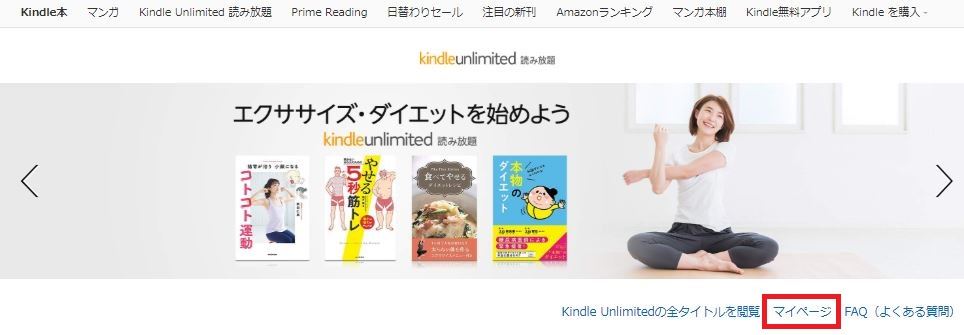 Amazonのページからはじめる場合 ❶Amazonページの左上のメニューを開きます
Amazonのページからはじめる場合 ❶Amazonページの左上のメニューを開きます![]() ❷Kindle本&電子書籍リーダをクリック
❷Kindle本&電子書籍リーダをクリック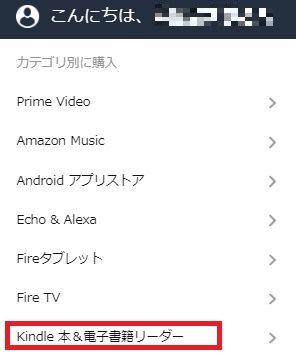 ❸KindleUnlimitedをクリック
❸KindleUnlimitedをクリック 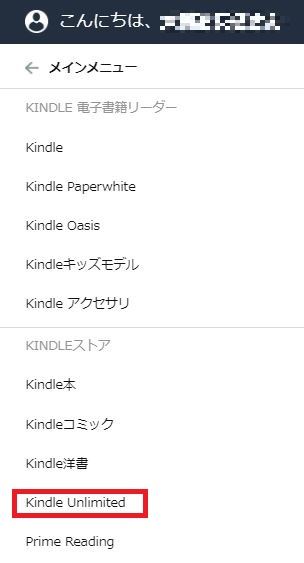 ❹マイページをクリック
❹マイページをクリック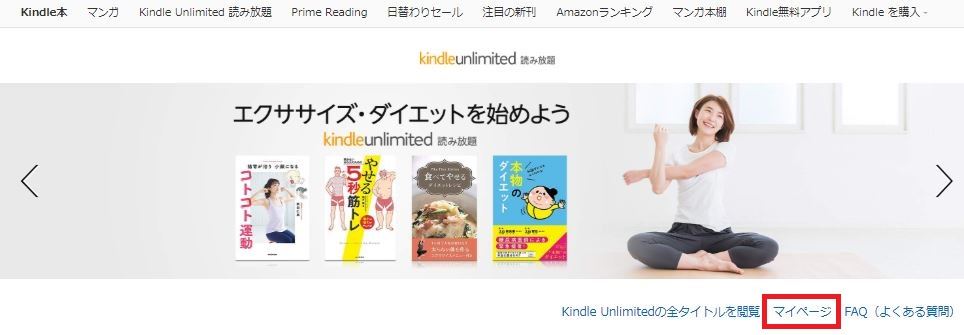 [/tii][tii label=”STEP2″ title=”マイページ”]KindleUnlimitedのマイページを開くと、真ん中の下に利用中の本が出てくるので、読み終わった本の利用を終了を押します。
[/tii][tii label=”STEP2″ title=”マイページ”]KindleUnlimitedのマイページを開くと、真ん中の下に利用中の本が出てくるので、読み終わった本の利用を終了を押します。 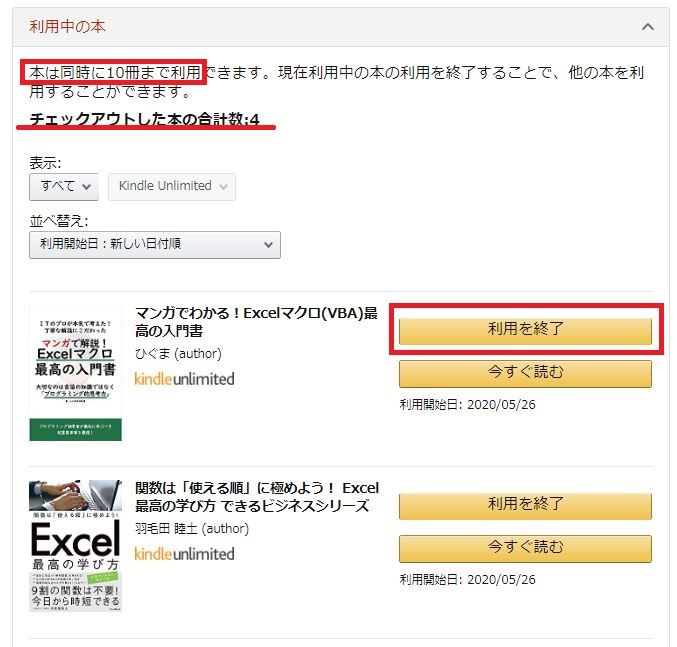
チェックアウトした本の合計数は、現在読みかけの冊数です。 上の画像の場合は4冊読んでいるので、このまま後6冊追加が可能です。 7冊目を読みたいときは、どれか1冊の利用を終了する必要があります。
[/tii][/ptimeline]
解約の方法については、Kindle読み放題(Unlimited)の解約方法と解約後はどうなる?の記事を参考にしてください。
1分でできるKindleUnlimitedの解約手順
解約すると読みかけの本はどうなるのか?
期限内に解約するとどうなるのか?
も併せて説明しています。
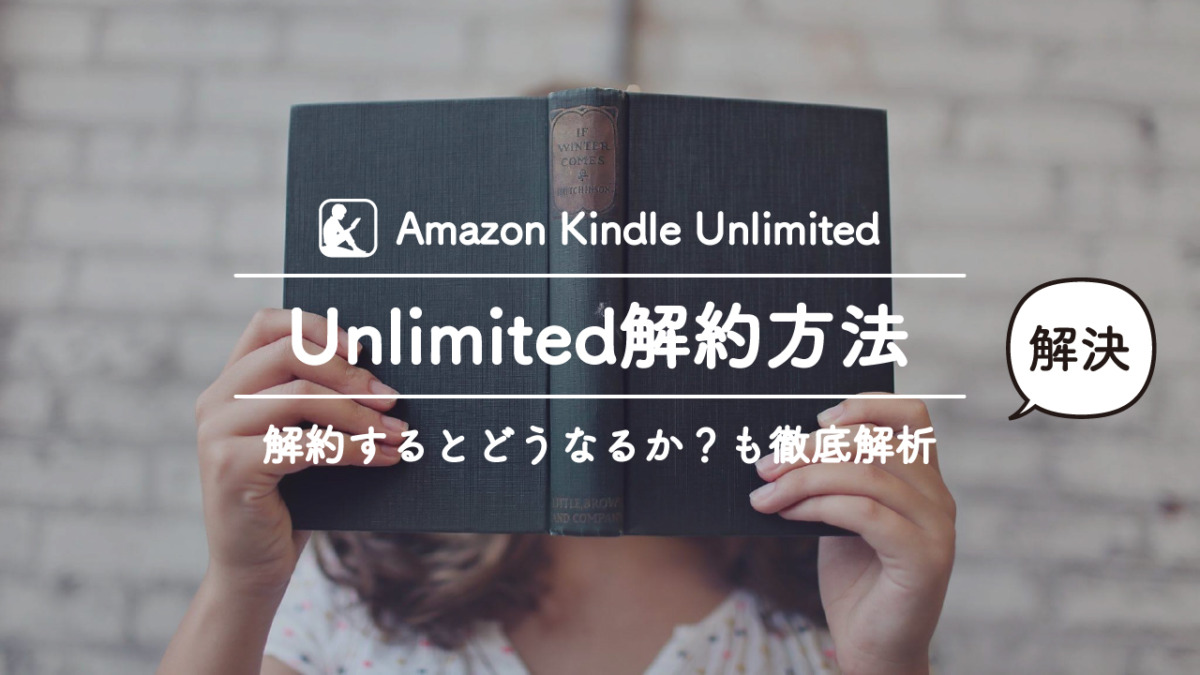
KindleUnlimitedは、スマホやタブレット、PCで本を読み放題できるサービスです。
通常月額980円かかる料金を、無料で利用できることがあります。
先に解約してしまっても、期間内は利用できるので安心して無料サービスを試すことができます。
手に取った本が、万が一求めていたものとちがっていても、無料で何冊も読めるので、すぐに次の本を手にとることができます。
おうち時間が増える今だからこそ、良書を読み漁っては如何でしょうか。